Nastavení routeru Mw306R Mersusysys MW306R - Podrobná instrukce

- 3942
- 1270
- MUDr. Atila Brázdil
Nastavení routeru Mw306R Mersusysys MW306R - Podrobná instrukce
Podrobné, krok za krokem pokyny pro nastavení Wi-Fi router Mercuss MW306R. Už jsem připravil přehled o tomto modelu s fotografií a podrobný popis technických charakteristik a schopností. Pokud je zajímavé, můžete se seznámit. Pokud jste již tento router zakoupili, nyní ukážu, jak rychle a právě ho nastavím. Zvažte celý proces, počínaje připojením.
Navzdory skutečnosti, že Mersusysys MW306R je rozpočtový model, je webové rozhraní na tomto routeru co nejjednodušší a srozumitelnější. Existuje ruský a ukrajinský jazyk. Během procesu nastavení by se neměly objevit potíže. Ale pokud to - zeptejte se v komentářích.
Spojení
V této fázi musíte provést následující:
- Připojte se k internetu MERCUSYS MW306R. Kabel od poskytovatele internetu nebo z modemu se připojte k přístavu WAN.
- Připojte zařízení, ze kterého nastavíme router.
Teď víc. Připojte napájecí adaptér k routeru a zahrňte jej do výstupu. Připojujeme internet s přístavem WAN. Kabel přímo od poskytovatele, modemu nebo optického terminálu.

Poté připojíme zařízení, ze kterého nastavíme router pomocí Wi-Fi nebo kabelem nebo kabelem. Nejlepší je použít notebook nebo PC. Pokud tomu tak není, pak se tablet nebo telefon vyhovuje. Počítač může být připojen kabelem v jednom ze tří portů LAN. Kabel je zahrnut.

Pokud bude stejný notebook nebo telefon připojen přes Wi-Fi, pak tovární název sítě Wi-Fi a heslo lze zobrazit na nálepce ze spodní části routeru.
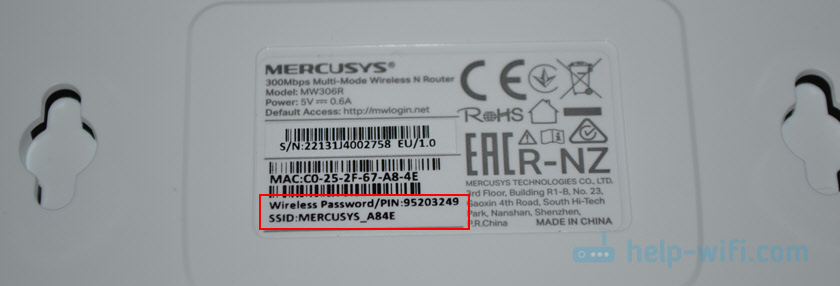
Pokud je název sítě odlišný nebo se nehodí heslo, pak pravděpodobně byl tento router nakonfigurován. Možná jste se to sami pokusili nastavit, ale něco nefungovalo. V tomto případě musíte nastavení resetovat.
Rychlé nastavení
Chcete -li otevřít webové rozhraní (Nastavení) směrovače Mersuss MW306R, musíte na zařízení, který je připojen k routeru, otevřít libovolný prohlížeč, který je připojen k routeru a přejít na adresu Mwlogin.Síť, nebo 192.168.1.1.

Pokud to nefunguje, viz podrobné pokyny.
Bezprostředně po vstupu do webového rozhraní systém navrhne nainstalovat heslo správce routeru. Toto heslo bude použito k ochraně nastavení. Bude nutné zadat pokaždé, když zadáte webové rozhraní routeru. Přijďte s nějakým druhem hesla a zadejte jej ve dvou polích.

Otevře se Master of Fast Nastavení s pokyny. S tím je velmi pohodlné nakonfigurovat router.
- Změňte jazyk a vyberte si časové pásmo.

- Velmi důležitý krok! Musíte si vybrat typ připojení k internetu, který používá konkrétně vašeho poskytovatele internetu. Obvykle jsou tyto informace uvedeny v dohodě o připojení k internetu. Pokud tyto informace nemáte, zavolejte na podporu poskytovatele. Pokud je typ připojení „dynamická IP“, stačí jej vyberte a stiskněte jej dále.
 Pokud PPPOE, PPTP, L2TP, pak v dalším kroku budete muset zadat uživatelské jméno, heslo a pro PPTP a L2TP, také adresu serveru. Jsou také vydávány poskytovatelem internetu. Takto vypadá nastavení PPPOE:
Pokud PPPOE, PPTP, L2TP, pak v dalším kroku budete muset zadat uživatelské jméno, heslo a pro PPTP a L2TP, také adresu serveru. Jsou také vydávány poskytovatelem internetu. Takto vypadá nastavení PPPOE: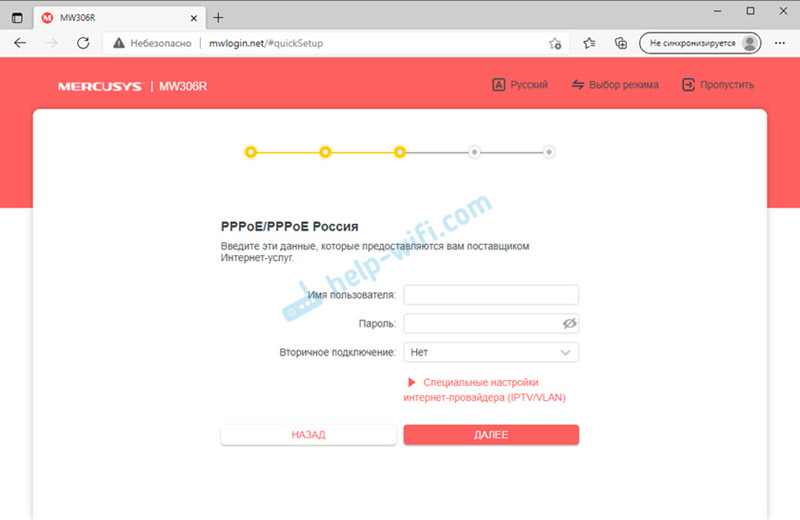 Je velmi důležité zvolit správný typ připojení a nastavit všechny parametry. V opačném případě nebude Mercusysys MW306R schopna se připojit k internetu a na všech zařízeních bude existovat síťové připojení bez přístupu k internetu.
Je velmi důležité zvolit správný typ připojení a nastavit všechny parametry. V opačném případě nebude Mercusysys MW306R schopna se připojit k internetu a na všech zařízeních bude existovat síťové připojení bez přístupu k internetu.- V závislosti na typu připojení se v dalším kroku systém připojí k klonování MAC adresy routeru. To musí být provedeno pouze tehdy, pokud váš poskytovatel je vázán na MAC adresu. Můžete to objasnit na podporu. Pokud ano, to znamená dvě možnosti: nastavit MAC adresu, na kterou je internet vázán na aktuální okamžik, nebo zapište poskytovatele (prostřednictvím podpory na váš osobní účet) MAC adresu routeru, která je uvedena zdola na nálepce (v tomto případě v nastavení ponecháme výchozí MAC adresu).

- Dalším krokem je nastavení sítě Wi -Fi. No, nic zvláštního zde, změníme název sítě a hesla. Zkuste si pamatovat heslo, ale je lepší si někde zapsat. A pokud na to stále zapomínáte v budoucnu, máme pokyn, jak zjistit naše heslo z Wi-Fi.

- Potvrďte nastavení.

- Čekáme, až router uloží nastavení a restartuje síť Wi-Fi.
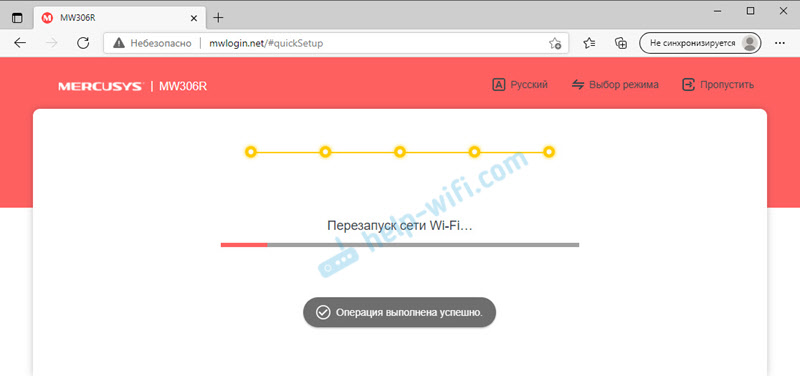
- Pokud jste zpočátku připojeni k Mersus MW306R přes Wi-Fi, musíte se znovu připojit do sítě s novými parametry, protože jsme je změnili během procesu nastavení. Po opakovaném připojení klikněte na tlačítko „připojené“ na stránce webové stránky.
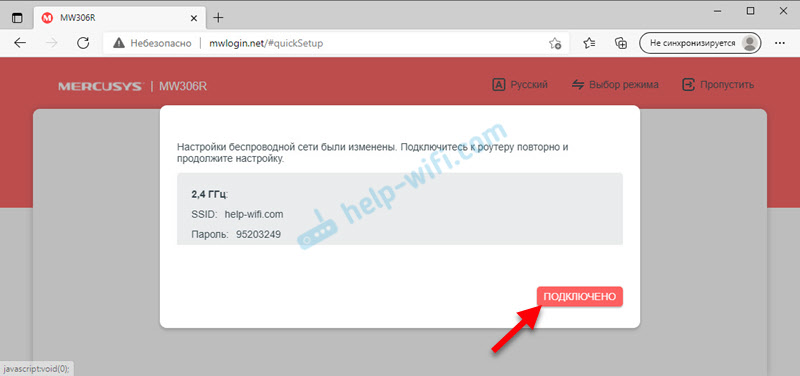
- Klikněte na tlačítko „Full“.
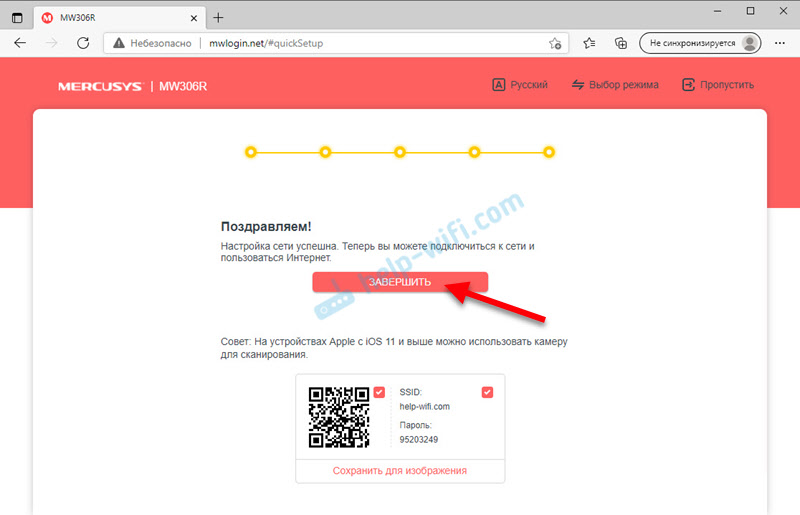
- Otevře se hlavní okno webového rozhraní „Síť“.

Pokud internet pracuje na zařízeních připojených k routeru, pak je vše v pořádku. Pokud ne, pak máte s největší pravděpodobností nesprávný typ připojení nebo některé parametry byly nesprávně uvedeny. Zkontrolujte všechna nastavení poskytovatele a znovu spusťte proces úpravy. Nebo změňte tyto parametry v části „Další nastavení“ - „Síť“ - „Internet“.

Zde je další článek o tomto tématu: Při nastavování routeru píše „bez přístupu k internetu“ nebo „omezeným“ a neexistuje žádné spojení s internetem.
Další nastavení
Ukážu, kde najít a jak změnit některé další parametry.
Nastavení IPTV/VLAN
V části „Síť“ - „IPTV/VLAN“ můžete povolit IPTV/VLAN a zvolit provozní režim. Obvykle se jedná buď „most“, když přiřadíme požadovaný počet portů LAN pro IPTV nebo „ručně“, kde musíte předepsat VLAN pro IPTV a další parametry, které poskytovatel rozdává.
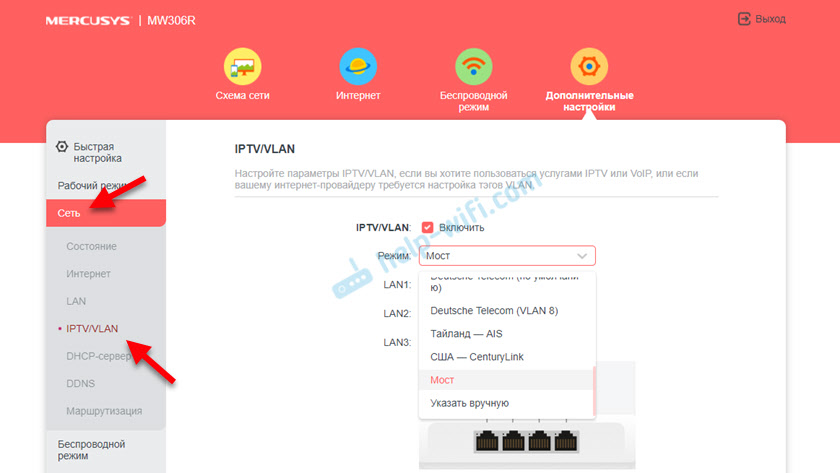
Změna provozního režimu: Repiter, Access Point, Wisp
Mercusysysys MW306R - Long -Term Router. Může fungovat jako zesilovač signálu Wi-Fi (jako je opakování), v režimu přístupového bodu nebo se připojit k poskytovateli přes Wisp. Směrovač můžete nakonfigurovat v určitém provozu v sekci „Outrow District“. Existují dokonce obrázky, pomocí kterých je snadné pochopit, jakou funkci router provádí v určitém režimu.

Stačí vybrat požadovaný režim a kliknout na tlačítko „Uložit“. Poté vytvořte nastavení routeru ve vybraném režimu pomocí krok za krokem Master.

Opětovné načtení podle plánu
Velmi užitečná funkce, zejména pro rozpočtové směrovače. V daném čase můžete nakonfigurovat automatické restartování. Doporučuji naplánovat restart 3-4 a.
Tuto funkci můžete nakonfigurovat v části „Systém“ - „Obnovení“.

Host Wi-Fi Network
Zapnutím sítě pro hosty bude Mersusysys MW306R distribuovat další síť Wi-Fi s jiným názvem a heslem, přístup, ke kterému můžete svým hostům poskytnout (a nezmizí heslo z hlavní sítě). Tato síť bude izolována z místní sítě (pokud tuto funkci nevypnete v nastavení).
Chcete -li to zapnout, přejděte do „bezdrátové hlavní“ - „Síť host“. Zaškrtněte políčko v blízkosti „Zapněte“ a poté nastavte název sítě a hesla.

Nastavení „umožňují hostům navzájem vidět“ a „Umožnit hostujícím uživatelům přístup k místní síti“ je lepší nezahrnout (pokud nevíte, proč je potřebujete).
Aktualizace firmwaru Mercusysys MW306R
Důležité! V době aktualizace firmwaru se doporučuje připojit se k routeru kabelem.
Chcete -li aktualizovat firmware, musíte nejprve otevřít stránku „Vytvořené aktualizace Poe“ v nastavení routeru, která je umístěna v sekci „Systém“. Tam můžete vidět, která verze zabudovaného -v aktuálně nainstalované.

Pak se podíváme na to, jaký druh hardwarové verze routeru máme a pro který region. Ru, nebo EU. To lze zobrazit na pouzdru routeru (nálepka zespodu).

Mám hardwarovou verzi 1.0 a router pro region EU.
Dále musíte stáhnout firmware z webu Mercusys (nebo zkontrolovat, zda existuje nová verze). Ponechávám odkazy na stránku s firmwarem pro model MW306R na oficiálních webových stránkách Mercusys:
- Pro EU - https: // www.Mercusys.Com/ru-ua/ke stažení/mw306r#firmware
- Pro ru - https: // www.Mercusys.Ru/Download/MW306R#firmware
Pokud má web novou verzi, načteme ji. Otevřete nabitý archiv a odstraňte z něj firmware. Soubor rozšíření .Zásobník.

Poté na nastavení routeru na kartě „Nastaveno -v PO“ klikněte na tlačítko „Review“, vyberte tento soubor s příponou .Bin a klikněte na tlačítko „Aktualizovat“.

I když existuje proces aktualizace firmwaru, nic se nedotýkáme a nevypnete se. Po aktualizaci routeru bude Mercusysss MW306R restartován.
- « Rozšíření akce sítě Wi-Fi of router TP-Link AX20
- Připojení Archer AX10 TP-Link, Nastavení, firmware, řešení problému »

